Tabla de Contenido
![]() Artículos Relacionados
Artículos Relacionados
Cómo desactivar el control parental en iPhone o Android sin contraseña
Internet es un lugar mixto donde la gente puede encontrar información variada en la que hay algunos contenidos inapropiados o explícitos que no es adecuado que los niños naveguen. Por eso, tanto Android como iPhone ofrecen una herramienta de limitación de tiempo, llamada Tiempo de Pantalla en iPhone y Google Family Link en Android, para limitar el acceso de los niños a contenidos específicos.
Sin embargo, puede llegar un día en que sientas que tu hijo debe empezar a utilizar algunas aplicaciones para ayudarle con sus tareas escolares o explorar nuevas aficiones sin restricciones. Entonces, tendrás que desactivar el control parental de su dispositivo. Por eso hemos elaborado la guía de hoy. En esta guía, te mostraremos un par de trucos para desactivar el control parental en tu iPhone o Android, tanto si recuerdas la contraseña como si no.
Parte 1. Cómo desactivar el control parental en el iPhone
En el iPhone, tienes tres formas diferentes de desactivar el control parental. Cada una de estas formas tiene sus limitaciones específicas. Ahora, vamos a por el consejo específico.
1. Desactiva el control parental en iPhone sin contraseña [100% seguro sin pérdida de datos].
Si buscas una forma segura, sencilla y rápida de eliminar el control parental de tu iPhone, no puedes perderte este desbloqueador de iPhone: EaseUS MobiUnlock. Con él, podrás desactivar el Tiempo en Pantalla sin necesidad de contraseña. Además, no borrará ningún dato de tu iPhone o iPad.
Aparte de eso, este programa también tiene la capacidad de omitir el código de acceso de la pantalla, desbloquear el ID de Apple, eliminar el cifrado de las copias de seguridad de iTunes o gestionar las contraseñas de iOS, etc.
Para desactivar el control parental en tu iPhone:
Paso 1. Inicia EaseUS MobiUnlock en tu PC. Conecta tu iPhone al PC con un cable USB. Confía en este ordenador en la pantalla de tu dispositivo si te lo pide. Elige "Desbloquear contraseña de tiempo de pantalla" para continuar.

Paso 2. EaseUS MobiUnlock reconocerá tu iPhone/iPad y mostrará su modelo. A continuación, haz clic en "Desbloquear ahora" para pasar al siguiente paso.

Paso 3. A continuación, sigue las instrucciones de la pantalla para desactivar "Buscar mi iPhone" o "Buscar mi iPad". Si la opción ya está desactivada en tu dispositivo iOS, omite este paso.

Paso 4. A continuación, EaseUS MobiUnlock empezará a eliminar el código de Screen Time y a desactivar Screen Time. Una vez finalizado el proceso, ve a tu iPhone y sigue las instrucciones en pantalla para configurarlo. Puedes encontrar Tiempo en Pantalla desactivado en Ajustes.

2. Eliminar el control parental sin contraseña con iTunes [Pérdida de datos]
Otra forma de desactivar el Tiempo en Pantalla sin código es restaurando tu iPhone o iPad desde iTunes. En realidad, se trata de un proceso de reconstrucción del sistema de tu iPhone. Durante el proceso de restauración, iTunes borrará todos los datos y ajustes de tu dispositivo y, a continuación, instalará la última versión de iOS. Obviamente, tu código de Tiempo en Pantalla también está en la lista de borrados.
Antes de borrar tu iPhone, puedes hacer una copia de los datos importantes si no quieres perderlos. Después, puedes seguir estos pasos para eliminar el control parental.
Paso 1. Conecta tu iPhone al ordenador e inicia iTunes.
Paso 2. En iTunes, haz clic en el icono de tu dispositivo situado en la parte superior izquierda de la ventana de iTunes.
Paso 3. Haz clic en "Resumen" y, a continuación, en "Restaurar iPhone".
Paso 4. Haz clic en "Restaurar" para empezar a restaurar tu dispositivo.
Consejos: Si utilizas un Mac, puedes iniciar Finder > Conecta el iPhone al Mac > Selecciona el icono del dispositivo > Haz clic en "General" en la parte superior de la ventana > Haz clic en "Restaurar iPhone".

3. Eliminar el control parental del iPhone con contraseña
Si puedes recordar la contraseña, esta restricción puede eliminarse fácilmente siguiendo estos pasos.
Paso 1. Abre la app Ajustes de tu iPhone.
Paso 2. Toca "Tiempo de pantalla".
Paso 3. Toca "Desactivar tiempo de pantalla" en las opciones.
Paso 4. Sigue las instrucciones en pantalla para introducir tu código de acceso y verificar tu elección.

Parte 2. Cómo desactivar el control parental en Android
En las siguientes pautas, te mostraremos dos formas de desactivar el control parental en Family Link. La forma que elijas dependerá de si puedes recordar el PIN de cuatro dígitos.
1. Cómo quitar el control parental de Family Link sin PIN
Una forma sencilla de eliminar el control parental es borrar la configuración de control parental asociada a las aplicaciones de Google Play. Esto no requerirá que introduzcas el PIN de cuatro dígitos.
Paso 1. Ve a los Ajustes de tu Android.
Paso 2. Selecciona "Aplicaciones y notificaciones" o "Aplicaciones" en las opciones.
Paso 3. Elige "Google Play Store" y, a continuación, "Almacenamiento".
Paso 4. Pulsa "Borrar datos" y confirma tu acción pulsando "Aceptar".
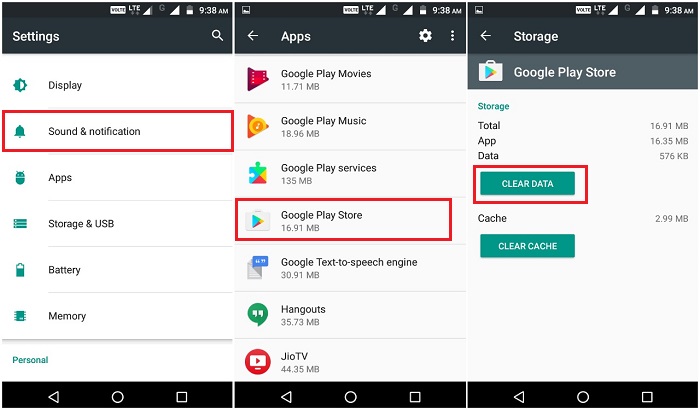
2. Cómo desactivar el control parental
Si puedes recordar el PIN asociado, podrás cambiar fácilmente la configuración del control parental en la aplicación Google Play.
Paso 1. En tu teléfono Android, abre Google Play Store.
Paso 2. En Google Play Store, toca las tres líneas horizontales de la parte superior izquierda de la barra de búsqueda.
Paso 3. Pulsa la opción "Configuración" de la lista desplegable.
Paso 4. En el menú Controles de usuario, elige "Control parental".
Paso 5. Desactiva la opción "Control parental".
Paso 6. Aparecerá una nueva ventana emergente solicitando un PIN, introduce el PIN correcto y pulsa Aceptar para desactivar la configuración del control parental en Google Play Store.
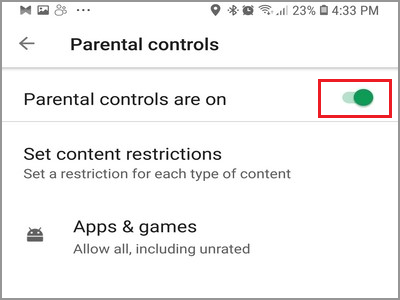
En conclusión
Ahora, ya conoces todos los trucos para desactivar el control parental en iPhone o Android, tanto si conoces la contraseña como si no. Dependiendo del modelo de dispositivo que utilices, puedes elegir la forma correcta de utilizarlo. Si tienes alguna pregunta sobre nuestra guía, no olvides ponerte en contacto con nosotros.

